シーケンス図は時間の経過に関連した一連の振る舞いを構造的に表現するためのダイアグラムです。ワークフローやメッセージのやり取り・ある結果を得るための要素間の協調動作などが表現できます。
シーケンス図の編集については次のページもご覧ください。
なお、シーケンス図とバージョン管理機能を利用する場合には、「シーケンス図とバージョン管理」のページもご覧ください。
シーケンス図のメッセージに番号を表示する場合には、ユーザーのオプションダイアログの シーケンス図 グループにある「シーケンス番号を表」にチェックを入れてください。
シーケンス図は実行時のモデルの要素間の動的な相互作用を表現します。シーケンス図の主な利用方法はユースケースシナリオに対応する振る舞いの明示です。ユースケースに関連するアクターや要素をシーケンス図で利用することで、ある機能を実現する処理の手順について明示できます。
注意: |
|
下のダイアグラムではシーケンス図の主な要素や接続が利用されています。
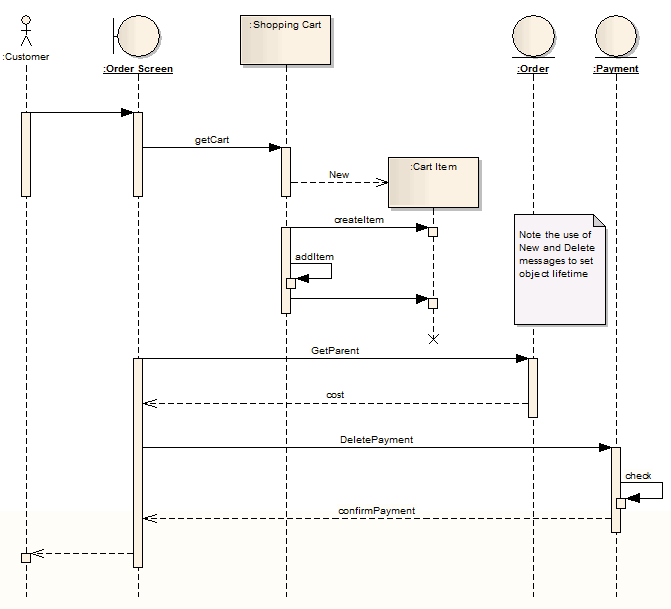
参照:
- 要素のライフサイクルの記述
- シーケンス図のレイアウト
- ライフラインの実行仕様
- 実行仕様のレベル(高さ)の調整
- シーケンスメッセージのラベルの表示/非表示
- 上部の余白の指定 (ダイアグラム内の要素の配置位置を変え、上部に余白を追加できます。)
- 時間制約の詳細の変更
- ビジネスモデリング図・ビジネスシーケンス図
- シーケンス図とバージョン管理
- シーケンス図